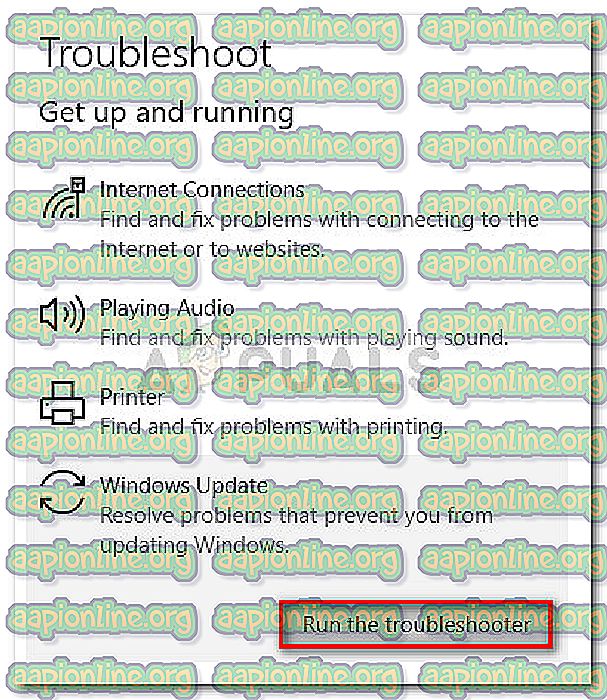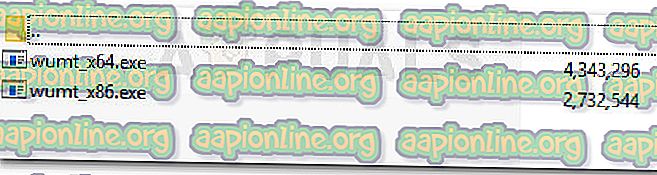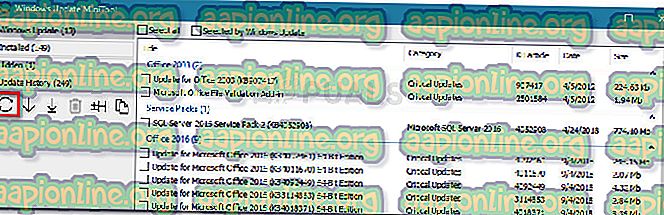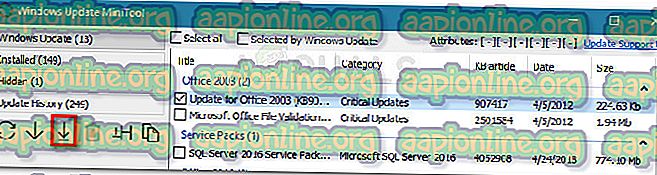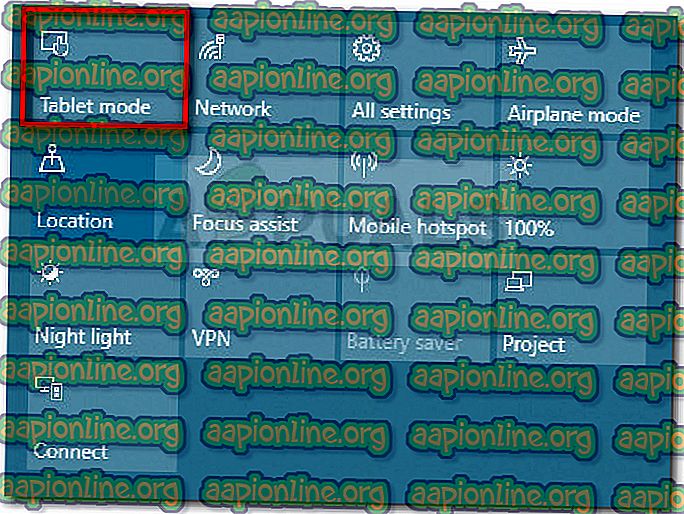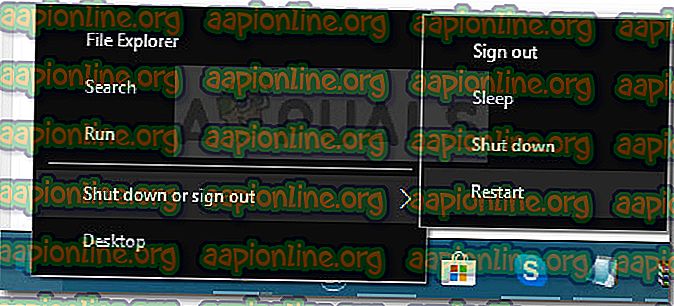Correzione: codice di errore 0x80072af9
L' errore 0x80072af9 si verifica in genere quando l'installazione di Windows Update non riesce. Questo particolare codice esadecimale di errore segnala che "Non è noto tale host" . Alla maggior parte degli utenti interessati viene impedito l'aggiornamento a una build di Windows superiore perché non è possibile installare un aggiornamento critico con il codice di errore 0x80072af9 .
Tuttavia, questo errore si verifica anche con aggiornamenti delle funzionalità, aggiornamenti della qualità e anche aggiornamenti di Microsoft Office.
Cosa causa l'errore 0x80072af9
Dopo aver esaminato il problema e aver esaminato vari rapporti degli utenti, siamo riusciti a creare un elenco curato di colpevoli che sono responsabili dell'innesco dell'errore 0x80072af9:
- Interruzione della connessione tra la macchina e il servizio WU : ciò può verificarsi a causa di un problema del server, di un errore di connessione di rete o di un'interferenza di terze parti.
- La modalità tablet è attivata - Apparentemente, WU tende a non funzionare correttamente se la modalità tablet è abilitata durante l'installazione di un aggiornamento.
- Interferenze di terzi - Alcune suite di sicurezza esterne (in particolare i firewall di terze parti) sono iperprotettive con le connessioni che consentono di attraversare. È noto che diversi firewall di terze parti creano problemi per il componente WU.
- Voci di sistema interrotte - La corruzione del file di sistema può anche causare l' errore 0x80072af9. Un aggiornamento o un'installazione di riparazione è in genere efficace per risolvere questo particolare problema.
Come correggere l'errore 0x80072af9
Se stai tentando di installare gli aggiornamenti tramite WU e non riescono con l' errore 0x80072af9, questo articolo ti aiuterà con alcuni passaggi per la risoluzione dei problemi. Di seguito è riportato un elenco di metodi che altri utenti hanno utilizzato per risolvere il problema e installare gli aggiornamenti non riusciti.
Poiché i metodi sono ordinati per efficienza e semplicità, seguirli per ottenere i migliori risultati. Cominciamo!
Metodo 1: utilizzo dello strumento di risoluzione dei problemi di Windows Update
Prima di iniziare a seguire uno dei metodi più tecnici prevenuti di seguito, esaminiamo prima le cose semplici.
Un paio di utenti hanno segnalato che il problema è stato risolto dopo aver utilizzato lo strumento di risoluzione dei problemi integrato per applicare le strategie di riparazione per Windows Update. Questa utility integrata eseguirà la scansione della WU alla ricerca di eventuali incoerenze e applicherà i metodi di riparazione in grado di risolvere automaticamente il problema.
Ecco una guida rapida sull'utilizzo dello strumento di risoluzione dei problemi di Windows Update per risolvere l' errore 0x80072af9 :
- Premi il tasto Windows + R per aprire un nuovo comando Esegui. Quindi, digita " ms-settings: risoluzione dei problemi " e premi Invio per aprire la scheda Risoluzione dei problemi dell'app Impostazioni .

- Nella scheda Risoluzione dei problemi, scorrere verso il basso fino alla sezione Avviamento, selezionare Windows Update e fare clic su Esegui lo strumento di risoluzione dei problemi .
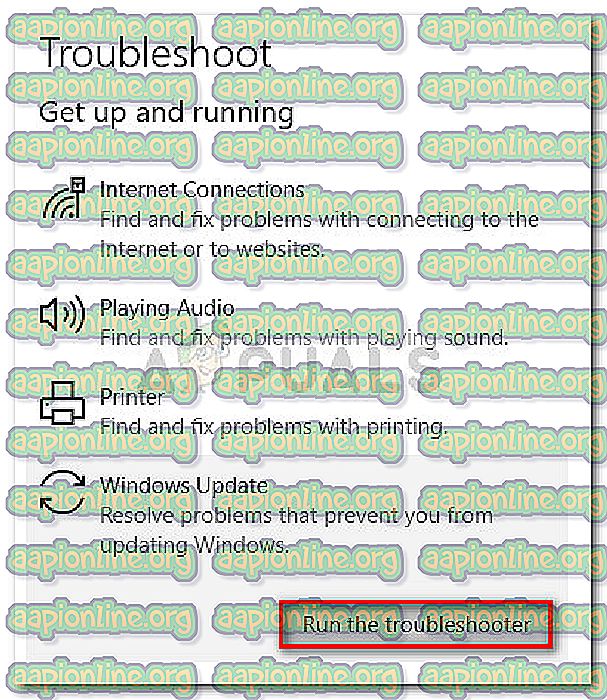
- Attendere il completamento della scansione iniziale, quindi fare clic su Applica questa correzione se viene identificata una strategia di riparazione praticabile.
- Una volta applicata la strategia di riparazione, chiudere lo strumento di risoluzione dei problemi e riavviare il computer. Al prossimo avvio, prova a installare nuovamente l'aggiornamento in sospeso e verifica se si installa correttamente.
Se riscontri ancora l'errore 0x80072af9, continua con il metodo seguente di seguito.
Metodo 2: utilizzo di Windows Update MiniTool
Alcuni utenti che hanno ricevuto l' errore 0x80072af9 durante il tentativo di installare gli aggiornamenti di Office sono riusciti a aggirare il problema utilizzando uno strumento di terze parti. Windows Update MiniTool (WUMT) era presumibilmente in grado di installare aggiornamenti che normalmente non sarebbero riusciti durante l'installazione tramite WU (Windows Update).
Nota: questo metodo è confermato solo per funzionare con gli aggiornamenti di Office. È possibile utilizzarlo per provare a installare un aggiornamento rapido non riuscito, ma non esiste alcuna conferma che funzionerà.
Segui la guida in basso per scaricare il MiniTool di Windows Update e utilizzarlo per installare qualsiasi aggiornamento che non riesce con l' errore 0x80072af9:
- Visita questo link ( qui ) e fai clic sul pulsante Download associato al software gratuito MiniTool di Windows Update.
- Estrarre l'archivio WUMT con un'utilità di decompressione come WinRar, WinZip o 7zip.
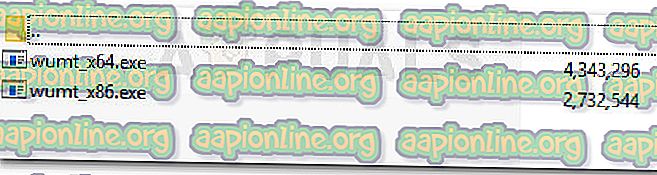
- Fare doppio clic sul file eseguibile con la stessa architettura del sistema operativo in uso.
- Una volta aperto il MiniTool di Windows Update, fare clic sull'icona Verifica aggiornamenti per iniziare la scansione.
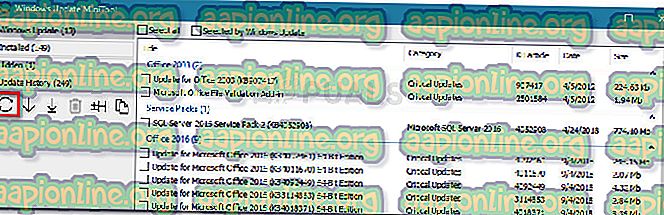
- Seleziona l'aggiornamento che desideri applicare controllando l'icona ad esso correlata e premi l'icona di download e installazione .
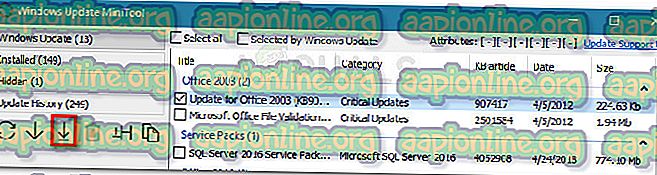
- L'utilità ora scaricherà l'aggiornamento e lo installerà automaticamente. Sii paziente ed evita di chiudere la finestra fino al completamento del processo.
- Puoi tenere d'occhio la sezione in basso per gli aggiornamenti sullo stato dell'aggiornamento. Se l'aggiornamento è installato correttamente, riavvia il computer.

Metodo 3: installare l'aggiornamento in modalità Tablet
Alcuni utenti hanno riferito di essere stati finalmente in grado di installare l'aggiornamento in sospeso senza l' errore 0x80072af9 abilitando la modalità tablet. Potrebbe sembrare una strana soluzione, ma molti utenti hanno confermato che funziona davvero.
È noto che Windows Update (WU) non funziona correttamente se l'utente passa alla Modalità tablet durante l'installazione di un aggiornamento. Tuttavia, con questo particolare problema, la Modalità tablet è un modo per aggirare il problema e forzare l'installazione dell'aggiornamento.
Ecco una guida rapida per abilitare la modalità Tablet e installare l'aggiornamento mancante:
- Fai clic sull'angolo della barra delle notifiche (in basso a destra), quindi fai clic su Modalità tablet .
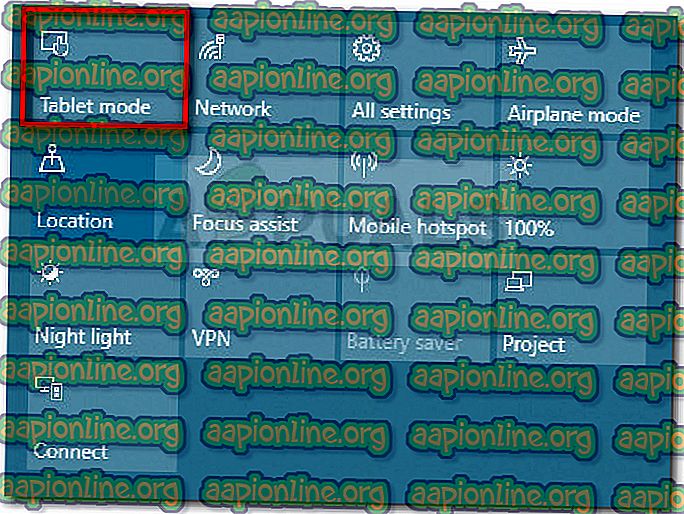
- Con la modalità Tablet abilitata, premi il tasto Windows + R per aprire una finestra Esegui. Quindi, digitare " ms-settings: windowsupdate " e premere Invio per aprire il menu di Windows Update.

- Fare clic sul pulsante Controlla aggiornamenti e seguire le istruzioni visualizzate per installare l'aggiornamento che in precedenza non era riuscito.
Se l'aggiornamento non riesce con lo stesso messaggio di errore, disabilitare la modalità Tablet e continuare con il metodo seguente di seguito.
Metodo 4: disinstallare la suite di sicurezza di terze parti
Se si utilizza una soluzione di sicurezza esterna, potrebbe essere responsabile di 0x80072af9. Diversi utenti hanno riferito che nel loro caso il problema è stato risolto solo dopo aver disinstallato il firewall di terze parti.
Ciò ha senso poiché WU ha una storia lunga e dolorosa con firewall iperprotettivi di terze parti. Sfortunatamente, non è possibile verificare se la colpa è del firewall disabilitando la protezione in tempo reale poiché le regole rimarranno applicate.
Per vedere se la tua terza parte sta causando l'interferenza, disinstalla completamente la suite di sicurezza e riavvia il computer. Al prossimo avvio, provare a installare nuovamente l'aggiornamento in sospeso e vedere se il problema è stato risolto.
Se il problema persiste, continuare con il metodo seguente di seguito.
Metodo 5: eseguire un'installazione di riparazione
Se sei arrivato così lontano senza risultato, è quasi certo che il problema causato dalla corruzione dei file di sistema. Poiché altri utenti hanno segnalato che i metodi standard come le scansioni SFC o DISM sono in gran parte inefficaci, si consiglia di eseguire un'installazione di riparazione e vedere se risolve il problema.
Un'installazione di riparazione ti consentirà di conservare i tuoi file e applicazioni personali. Questa procedura toccherà solo i file di sistema di Windows e li sostituirà con nuove copie. Per eseguire un'installazione di riparazione, seguire la nostra guida completa ( qui ).
Se la procedura non risolve il problema, passa al metodo finale.
Metodo 6: aggiorna il tuo PC
Se i primi quattro metodi non ti hanno permesso di correggere o almeno eludere l'errore 0x80072af9, proviamo a eseguire un aggiornamento del PC.
Gli utenti in una situazione simile sono riusciti a risolvere completamente il problema eseguendo un aggiornamento del PC. Questa procedura non eliminerà alcun file personale né modificherà alcuna impostazione. Tuttavia, perderai tutte le applicazioni di terze parti installate.
Fortunatamente, puoi facilmente tenere traccia di ciò che è stato rimosso perché Windows inserisce un elenco di tutte le applicazioni rimosse sul desktop una volta completata la procedura. È possibile questo elenco per reinstallare ogni elemento rimosso.
Se decidi di eseguire un aggiornamento, procedi nel seguente modo:
- Tieni premuto il tasto Maiusc mentre fai clic con il pulsante destro del mouse sull'icona Start . Dal menu successivo, seleziona Spegni o esci, quindi fai clic su Riavvia . Ricorda di tenere premuto il tasto Maiusc per tutto questo tempo.
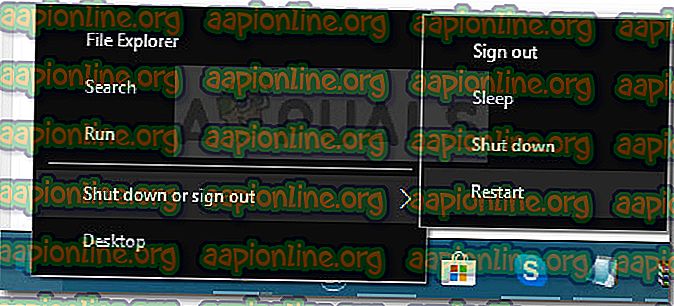
- Il prossimo avvio vi porterà all'ambiente di riparazione / recupero di WinRE . Qui, è possibile selezionare Risoluzione dei problemi e quindi fare clic su Aggiorna PC .
- Una volta completata la procedura, il computer verrà riavviato e il problema dovrebbe essere risolto.